CUDA安装(win)
| 阿里云国内75折 回扣 微信号:monov8 |
| 阿里云国际,腾讯云国际,低至75折。AWS 93折 免费开户实名账号 代冲值 优惠多多 微信号:monov8 飞机:@monov6 |
CUDA安装
win 安装 CUDA
控制台输入nvidia-smi
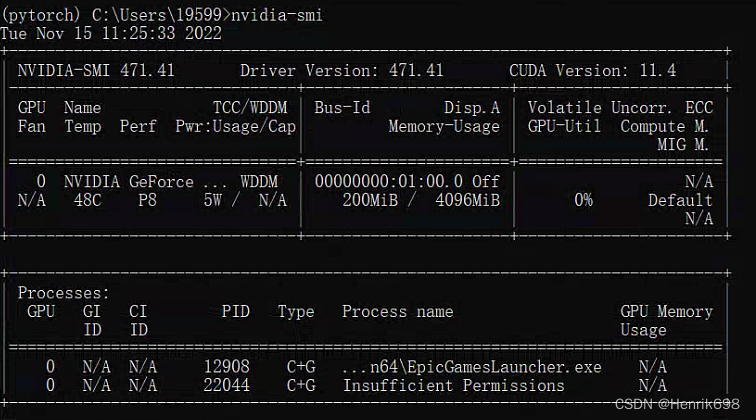
如果安装了CUDA在控制台中输入nvcc -V
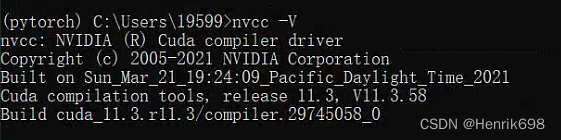
查看cuda版本对应的Driver Versionshttps://docs.nvidia.com/cuda/cuda-toolkit-release-notes/index.html#cuda-major-component-versions
Table 3. CUDA Toolkit and Corresponding Driver Versions
| CUDA Toolkit | Toolkit Driver Version | |
|---|---|---|
| Linux x86_64 Driver Version | Windows x86_64 Driver Version | |
| CUDA 11.8 GA | >=520.61.05 | >=522.06 |
| CUDA 11.7 Update 1 | >=515.48.07 | >=516.31 |
| CUDA 11.7 GA | >=515.43.04 | >=516.01 |
| CUDA 11.6 Update 2 | >=510.47.03 | >=511.65 |
| CUDA 11.6 Update 1 | >=510.47.03 | >=511.65 |
| CUDA 11.6 GA | >=510.39.01 | >=511.23 |
| CUDA 11.5 Update 2 | >=495.29.05 | >=496.13 |
| CUDA 11.5 Update 1 | >=495.29.05 | >=496.13 |
| CUDA 11.5 GA | >=495.29.05 | >=496.04 |
| CUDA 11.4 Update 4 | >=470.82.01 | >=472.50 |
| CUDA 11.4 Update 3 | >=470.82.01 | >=472.50 |
| CUDA 11.4 Update 2 | >=470.57.02 | >=471.41 |
| CUDA 11.4 Update 1 | >=470.57.02 | >=471.41 |
| CUDA 11.4.0 GA | >=470.42.01 | >=471.11 |
| CUDA 11.3.1 Update 1 | >=465.19.01 | >=465.89 |
| CUDA 11.3.0 GA | >=465.19.01 | >=465.89 |
| CUDA 11.2.2 Update 2 | >=460.32.03 | >=461.33 |
| CUDA 11.2.1 Update 1 | >=460.32.03 | >=461.09 |
| CUDA 11.2.0 GA | >=460.27.03 | >=460.82 |
| CUDA 11.1.1 Update 1 | >=455.32 | >=456.81 |
| CUDA 11.1 GA | >=455.23 | >=456.38 |
| CUDA 11.0.3 Update 1 | >= 450.51.06 | >= 451.82 |
| CUDA 11.0.2 GA | >= 450.51.05 | >= 451.48 |
| CUDA 11.0.1 RC | >= 450.36.06 | >= 451.22 |
| CUDA 10.2.89 | >= 440.33 | >= 441.22 |
| CUDA 10.1 (10.1.105 general release, and updates) | >= 418.39 | >= 418.96 |
| CUDA 10.0.130 | >= 410.48 | >= 411.31 |
| CUDA 9.2 (9.2.148 Update 1) | >= 396.37 | >= 398.26 |
| CUDA 9.2 (9.2.88) | >= 396.26 | >= 397.44 |
| CUDA 9.1 (9.1.85) | >= 390.46 | >= 391.29 |
| CUDA 9.0 (9.0.76) | >= 384.81 | >= 385.54 |
| CUDA 8.0 (8.0.61 GA2) | >= 375.26 | >= 376.51 |
| CUDA 8.0 (8.0.44) | >= 367.48 | >= 369.30 |
| CUDA 7.5 (7.5.16) | >= 352.31 | >= 353.66 |
| CUDA 7.0 (7.0.28) | >= 346.46 | >= 347.62 |
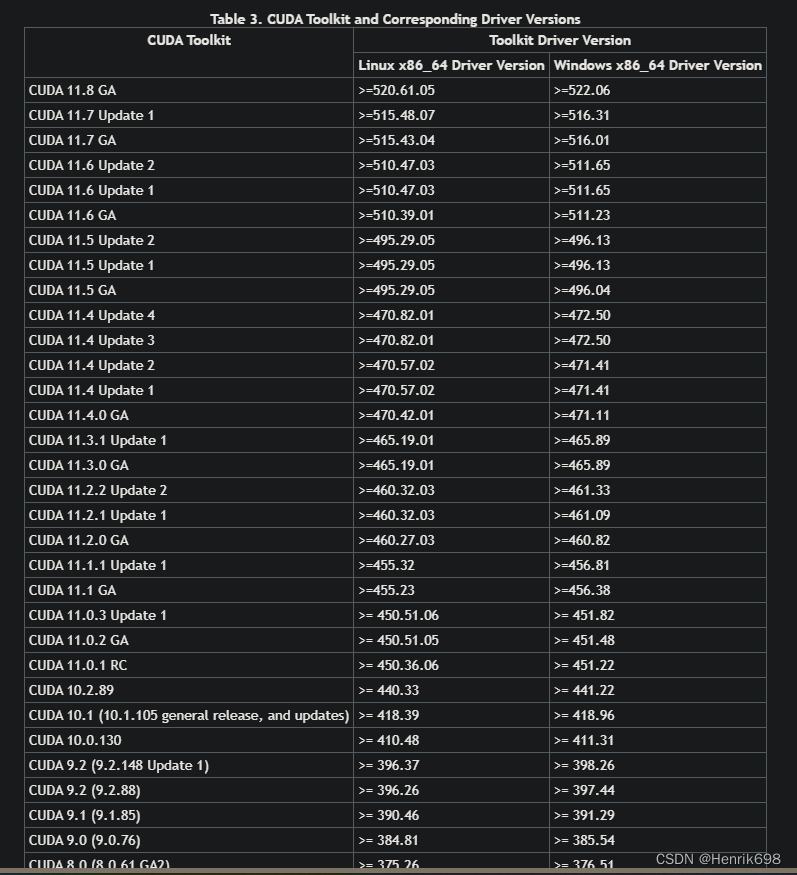
按照驱动对应的CUDA版本进行下载https://developer.nvidia.com/cuda-toolkit-archive
点击CUDA Toolkit

·······················································································
········Win10安装这里选择本地离线下载exe(local)
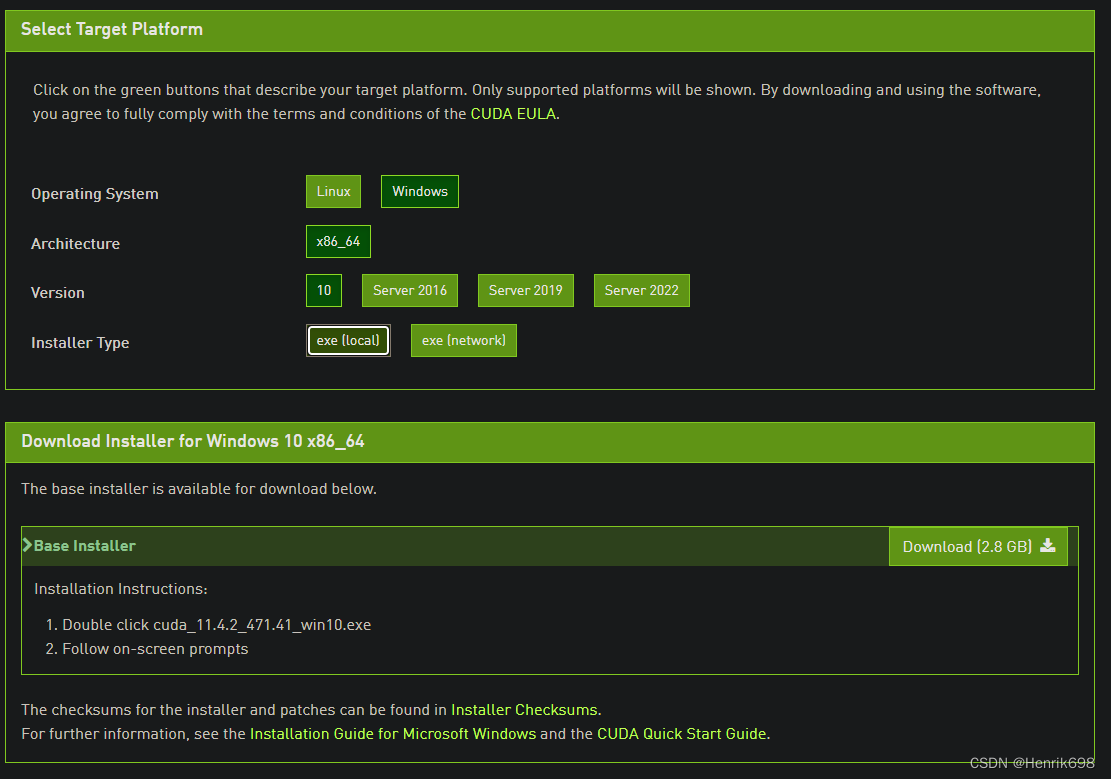
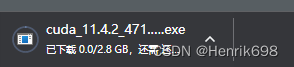
·········Linux安装Ubuntu
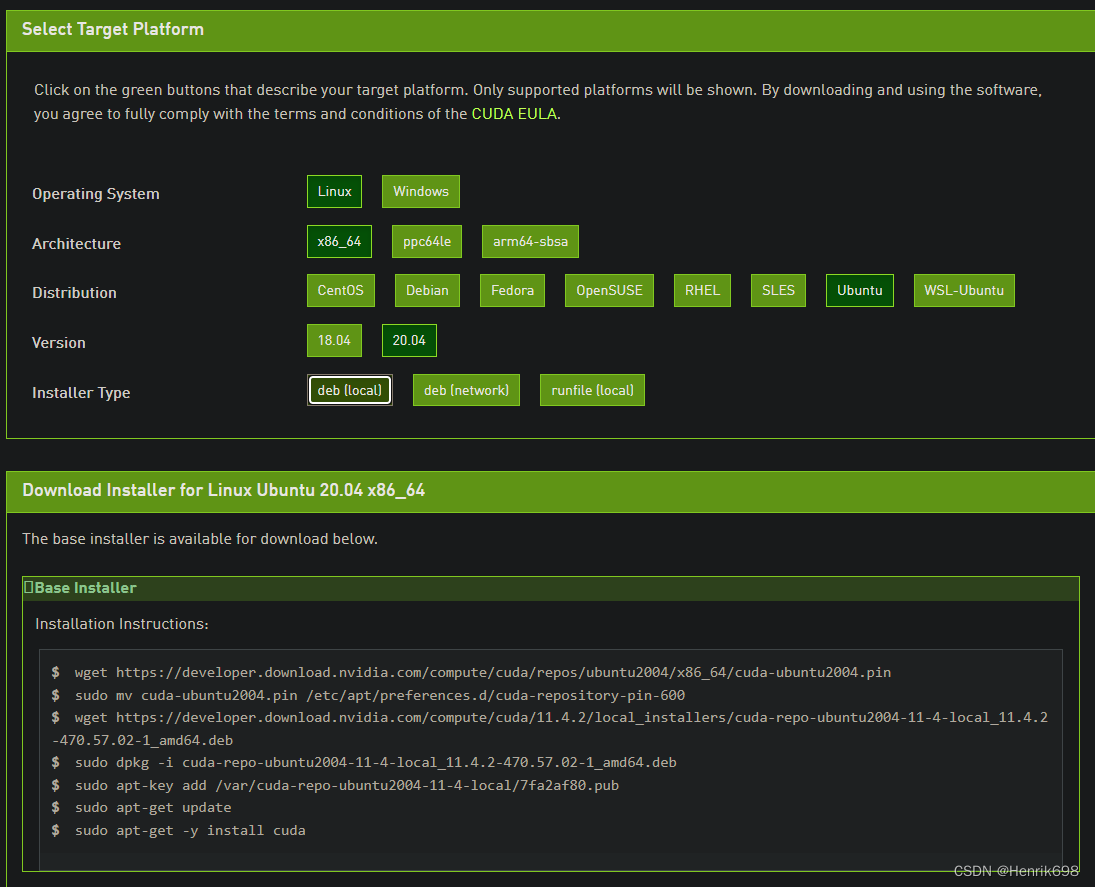
···············································································
安装cuda时第一次会让设置临时解压目录第二次会让设置安装目录
临时解压路径建议默认即可也可以自定义。安装结束后临时解压文件夹会自动删除
安装目录建议默认即可
注意临时解压目录千万不要和cuda的安装路径设置成一样的否则安装结束会找不到安装目录的
选择自定义安装
安装完成后配置cuda的环境变量
命令行中测试是否安装成功
双击“exe文件”选择下载路径推荐默认路径同意并继续自定义安装精简版本是下载好所有组件并且会覆盖原有驱动所以在这里推荐自定义下载。
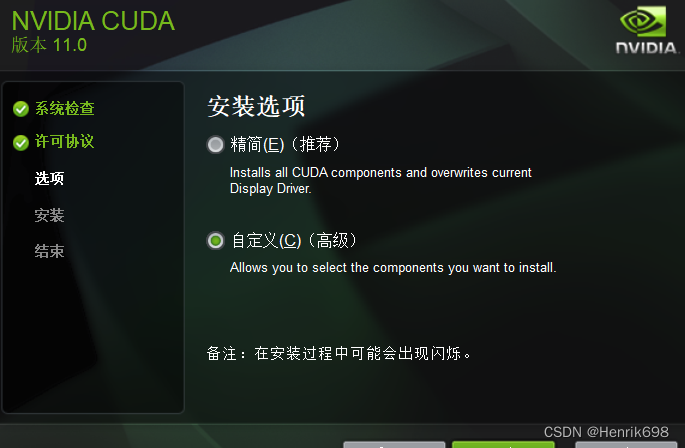
如果你是第一次安装尽量全选
如果你是第n次安装尽量只选择第一个不然会出现错误
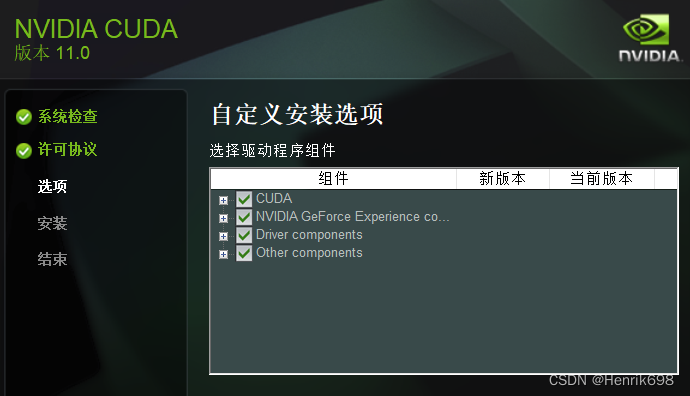
没有选择visual studio后面说找不到就返回取消了这个复选框
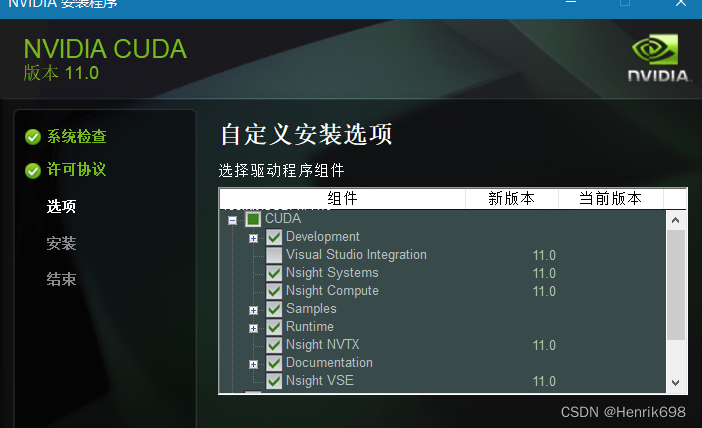
记住默认的安装路径
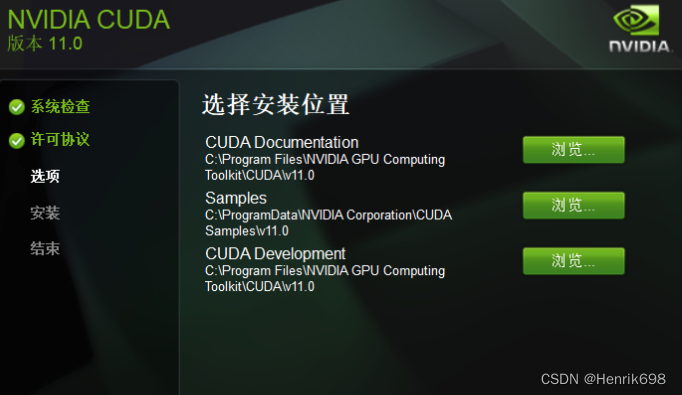
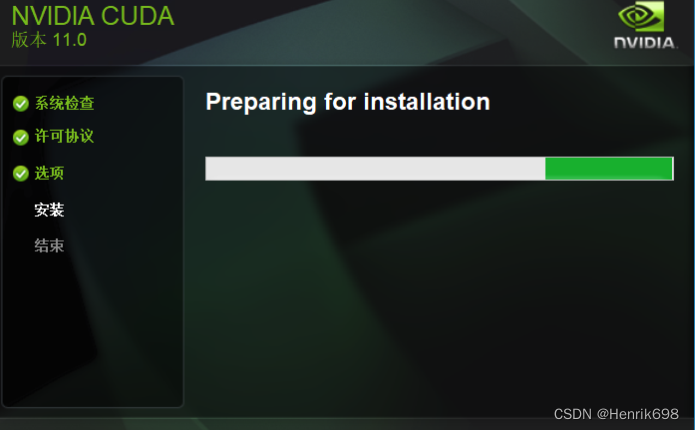
点击下一步即可

查看环境变量
点击设置–>搜索高级系统设置–>查看环境变量
【如果没有需要自己添加】


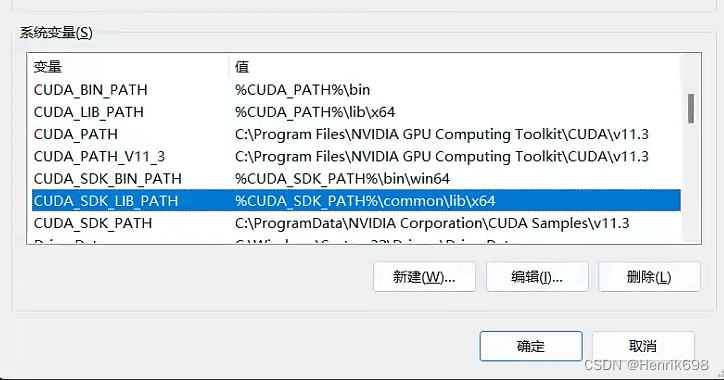
验证是否安装成功
运行cmd输入nvcc --version 即可查看版本号
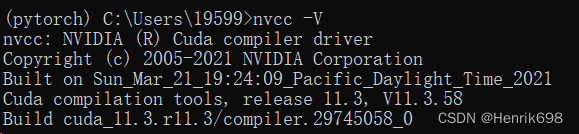
set cuda可以查看 CUDA 设置的环境变量。
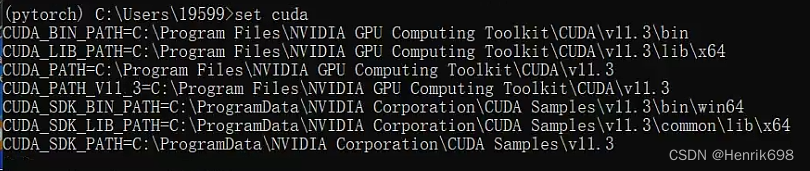
这样就安装成功了。

